清华同方系统盘安装系统,清华同方电脑系统盘安装系统全攻略
清华同方电脑系统盘安装系统全攻略

一、准备工作
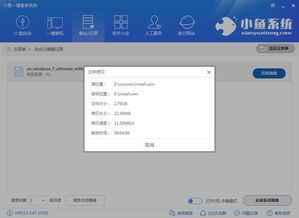
在开始安装系统之前,我们需要做好以下准备工作:
准备一张系统安装盘,可以是Windows XP、Windows 7、Windows 10等版本的安装盘。
确保电脑电源充足,避免安装过程中因断电导致系统损坏。
备份重要数据,以防在安装过程中丢失。
二、进入BIOS设置
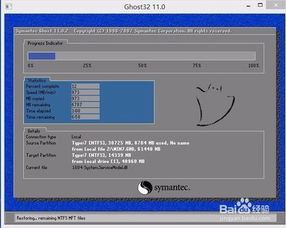
1. 开机时按下DEL键进入BIOS设置。
2. 在BIOS设置界面中,找到“Boot”选项。
3. 进入“Boot”选项后,找到“Boot Device Priority”或“Boot Order”选项。
4. 将光驱设置为第一启动项,按F10保存设置并退出BIOS。
三、安装系统

1. 将系统安装盘放入光驱,重启电脑。
2. 当屏幕出现“Press any key to boot from CD or DVD...”提示时,按任意键从光盘启动。
3. 进入系统安装界面,根据提示选择安装语言、时间和键盘布局。
4. 选择“安装现在”或“现在安装Windows”,然后按提示操作。
5. 选择安装类型,一般选择“自定义(高级)”。
6. 选择要安装系统的分区,如果需要重新分区,请按照以下步骤操作:
选择未分配的空间。
点击“新建”,输入分区大小。
选择分区类型,如主分区或扩展分区。
点击“下一步”,完成分区操作。
7. 等待系统安装完成,重启电脑。
四、安装驱动程序

1. 重启电脑后,进入桌面。
2. 双击“我的电脑”,右键点击“管理”,进入“设备管理器”。
3. 在设备管理器中,查找需要安装驱动的设备,如显卡、网卡等。
4. 右键点击设备,选择“更新驱动程序”。
5. 选择“从列表或指定位置安装”,然后点击“浏览”。
6. 选择驱动程序所在的文件夹,点击“下一步”,完成驱动程序安装。
通过以上步骤,您已经成功为清华同方电脑安装了系统。在安装过程中,请注意备份重要数据,以免造成不必要的损失。同时,安装完成后,请及时安装驱动程序,以确保电脑正常运行。
